
Windows → Mac に移行した話
これまでずっと Windows ユーザとして生きてきました。でも、Mac にはずっと憧れを持っていて、スタバでノートPCを開いてカタカタしている人を見ては密かにカッコいいなって思っていました。
自作の Windows マシンがそろそろ古くなってきたので、思い切って Mac を買ってみました。MacBookPro の M3 Max、メモリは 64GB の Mac 初心者構成です 🔰(約70万円)
十数万程度のスペックでは、やっぱり Windows の方がいいな….。って、なって、最悪買った Mac が文鎮化してしまう恐れがあったので、もう後戻りできないレベルのスペック(値段)にしました。
前置きはこのくらいにして、最初に結論。
Windows → Mac にしたとき、初期設定だと使い物にならない。です。順番に見ていきましょう。
ドッキングステーション編
MacBookPro はノートPCですが、自宅使用の場合は外部ディスプレイやキーボード、マウスなどを繋いで使用したいです。そのままノートPC として使用してもいいのですが、摩耗や拡張性などを考慮してドッキングステーションを使用しています。最初、Windows と Mac の切り替え機能(KVM)があるドッキングステーションを探しましたが見つからなかったので、Anker 778 を購入しました。ドッキングステーションは、接続するディスプレイの解像度や枚数、リフレッシュレート(Hz数)が多くなるにつれて値段が跳ね上がる印象ですね。ドッキングステーションが4万円超え…。恐ろしいです。
ただ、上記のドッキングステーションから外部ディスプレイに 4K × 2台(60Hz) を繋いだのですが、1台しか認識されず(もう1台はミラーリングとして機能)、マルチディスプレイ化できませんでした。製品の注意書きに「M1とM2チップは1台しか認識されないよ」って書いてあるのは知っていたのですが、M3チップならワンチャン行けるか?と思ったのですが、無理でした。
そのため、MacBookPro からドッキングステーションを経由せずに直接ディスプレイに USB-TypeC で接続したらマルチディスプレイ化することに成功しました。
ドッキングステーションのディスプレイ出力ポートが無駄になりましたが、まぁマルチディスプレイ化できたので良しとします(´・ω・`)MacBookProの3つあるUSB-TypeCポートが全部埋まりましたが、ドッキングステーション側にもう1つだけUSB-TypeCがあるので何とかなりそうです。あとは、ドッキングステーションに Windows 用のマウス、キーボードなどを接続していきます。
キーボード編
Windows と Mac で最初に戸惑うポイントがキーボードの配列といくつかのオプションキーが異なることです。例えば、JIS キーボードであれば、一番左下は Ctrl キーですが、Mac はなぜか Caps Lock です。それに日本語と英字を切り替える 半角/全角 キーも見当たりません。他にもたくさんあります。
そこで、キーボードをカスタマイズするソフトウェアを入れます。Karabiner-Elements というソフトが有名かつ無料で使えます。
まず基本的なところでは、以下のように変更しました。
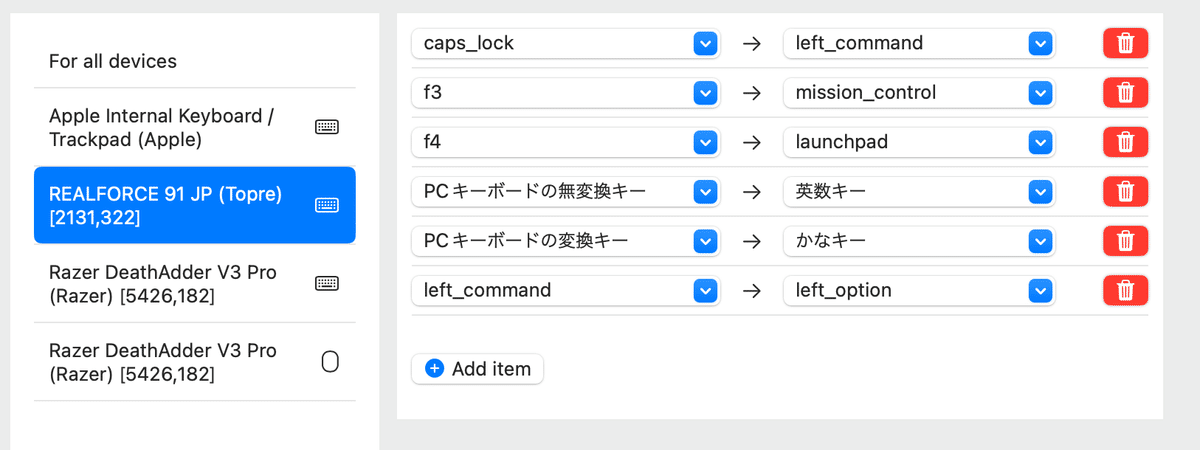
更に複雑なキーボード設定は Complex Modifications から設定します。
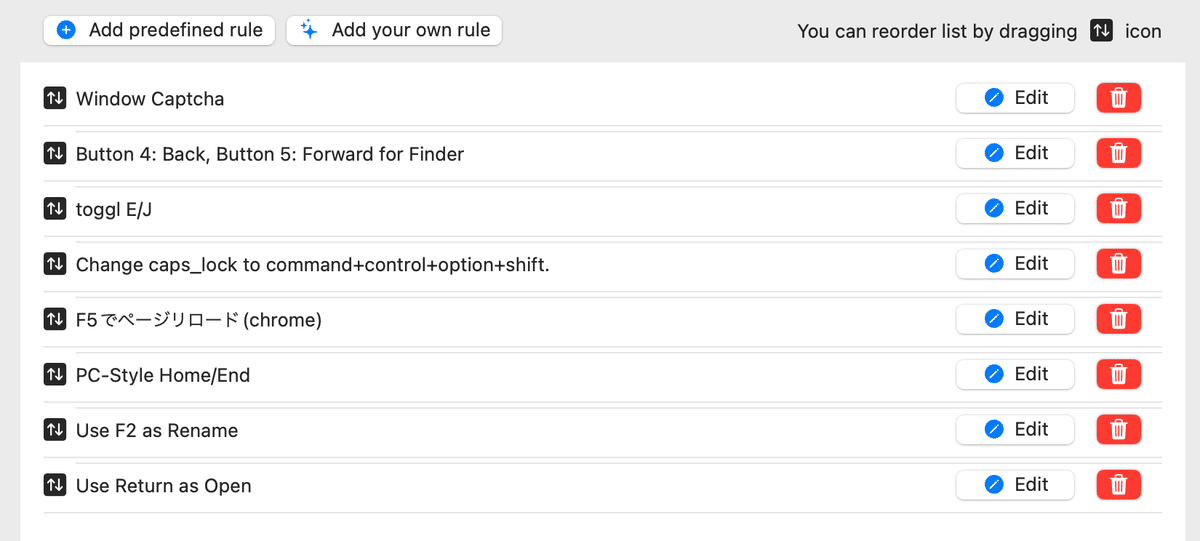
特に Finder(WindowsでいうところのExplorer)操作は、Windwos ユーザからしてみると混乱すると思います。そこらへんを、すべて Windows ライクにキーボードをカスタマイズしていきます。
キーボードのカスタマイズをすると、やや使えるようになっていきます。
マウス編
Mac には、美しい Magic Mouse や Magic Trackpad など素晴らしいアクセサリがあります。しかし、ここは Windows で使ってたマウスを使うことにします。(Razer DeathAdder v3 Pro)
まず、スクロール。上下逆です。無理です。これは Mac の設定から直せます。そして右クリック。これも設定から右側をクリックする設定があります。しかし、Mac の魅力のひとつである慣性スクロールがなくなります。これは Mos というソフトウェアで解決できました。(インストール時にセキュリティ上の都合で弾かれるので、一工夫する必要あり)
あとは、Karabiner-Elements で Finder の戻る・進むなどを設定して完了。
バックアップ編
バックアップ(Time Machine機能)は、外付けストレージを用意する必要があります。ローカルストレージが 1TB なら倍以上(2TB以上)が理想的だと公式からアナウンスされています。ドッキングステーションには USB-TypeC のダウンストリームポートがまだ 1 つ空いているので以下を差し込んでおきます。
Cloud ストレージ編
クラウドストレージは、最終的なバックアップとして利用します。Windows のときは Office も使ってたこともあって、OneDrive を使っていました。しかし、せっかく Mac に移行したので iCloud に引っ越しました。iCloud のいいところは、最大 12TB まで拡張できることです。他の有名な Cloud ストレージは 2〜6TB 程度が上限で、それ以上の拡張はできません。その代わり、GB あたりの単価は最安ではありません。かと言って高くもないので、値段的には普通です。今は月額1300円の2TBプランを利用しています。これで 3-2-1 のバックアップ戦略が取れている状態になりました。
最後に
Mac は昔からカッコいいけど、ずっと使いにくいものだと思っていました。なんなら今も「ここ使いにくいなぁ…」ってところはありますが、昔に比べると大幅に改善された印象です。これから Mac ユーザとして使い込んでいくわけですが、もっともっとモダンで使いやすくなるといいなと思います。
あとがき
最後までお読み頂きありがとうございました。
高評価やフォローをお待ちしております。
X や note では、ブログやデザインに関する有益な情報を発信しています。
x.com:https://x.com/murashun
この記事が気に入ったらサポートをしてみませんか?
